H264 es un eficiente compresor estándar que es popular por ofrecer vídeos de alta calidad mientras mantiene una tasa de bits y espacio en almacenamiento bajos. Siendo un nuevo estándar, el soporte y compatibilidad del formato son limitados, por lo tanto, la necesidad por las conversiones a un formato más compatible como el MP4 sube.
Entonces, si también tienes vídeos en H264 que no has podido reproducir en tus dispositivos portátiles y otros reproductores, convertirlos a MP4 será la solución más idónea. Para convertir H264 a MP4 de una manera poco complicada, las herramientas y programas correctos serán necesarios, y aquí es donde este artículo te será de gran ayuda.
Aprende más acerca de los formatos y las mejores herramientas gratuitas que pueden hacer la conversión en las partes consecuentes.
Parte 1. ¿Qué es el formato H264? ¿Es H264 lo mismo que MP4?
H264, comúnmente conocido como Codificación de Vídeo Avanzada (AVC) o MPEG-4 Parte 10, está entre las últimas conversiones estándar para vídeos. Es un método orientado a bloques que puede entregar vídeos de alta calidad mientras reduce el espacio de almacenamiento hasta casi la mitad y mantiene una tasa de bits baja. H264 es un método práctico y relativamente barato y puede soportar vídeos en 4K y también en 8K UHD.
Aunque H264, MP4 puede ser considerado como similar a varios, técnicamente, son diferentes. Al mismo tiempo, H264 es un formato de codificación que se usa para comprimir, grabar, y distribuir. MP4, por el otro lado, es un formato de contenido de vídeo que es capaz de guardar información de vídeo, audio, y otros tipos de multimedia. Por lo tanto, H264 requiere un contenedor de vídeo para resguardar el vídeo codificado, mientras MP4 es un formato contenedor por sí mismo. Aunque H264 usa principalmente AVC para codificar los archivos, también puede codificar en otros formatos como AVI, MOV, y MKV.
Hay varios beneficios e inconvenientes asociados a H264, y los principales están descritos a continuación.
Ventajas
El código de compresión es eficiente en comparación con otros, ya que reduce el tamaño del archivo 3 veces más.
Ofrece una tasa de bits baja y alta calidad de las imágenes comparadas con MPEG-2, MPEG-4, H263, y otras codificaciones.
Apto para vídeos en cámara lenta.
Ofrece compresión de vídeos e imágenes en tiempo real.
Usa un ancho de banda reducido debiéndolo a archivos más pequeños comprimidos.
Desventajas
Siendo una relativamente nueva compresión estándar, el inconveniente de la compatibilidad incrementa con varios reproductores y dispositivos.
El tiempo CPU necesario para comprimir los archivos es alto y, por lo tanto, tiene complejidad informática.
El estándar usa más sobrecarga de hardware en comparación con otros.
Complicados acuerdos de licencia.
Parte 2. 7 formas gratuitas recomendadas para cambiar H264 a MP4 [PC/En línea/Android]
Para convertir archivos H264 a MP4, hay varios programas disponibles compatibles con Android, PC y En Línea. Con las múltiples herramientas disponibles, escoger una puede resultar una tarea difícil, y para ayudarte con lo mismo, te hemos resumido 8 recomendaciones de programas convertidores de H264 a MP4 como se muestra a continuación.
Para Windows/Mac
1. VLC
Ampliamente usado como un reproductor multimedia, VLC proporciona una colección de funciones adicionales, así como también incluye la conversión de vídeo. Este reproductor de código abierto y gratuito es compatible con múltiples plataformas, incluyendo Windows, Mac, Android, Linux, y otras. Usando el reproductor, puedes convertir archivos H264 a MP4 y otros formatos compatibles, así como dispositivos en pocos pasos. Puedes optimizar los archivos aun más cambiando los parámetros clave. Ya que la mayoría de las PC tienen VLC ya instalado en sus sistemas para la reproducción de multimedia, esto funciona como la mejor opción para la conversión de archivos sin descargar ninguna herramienta adicional.
VLC es compatible con casi todas las plataformas y es compatible con los formatos clave que hace a la herramienta apta para PC.
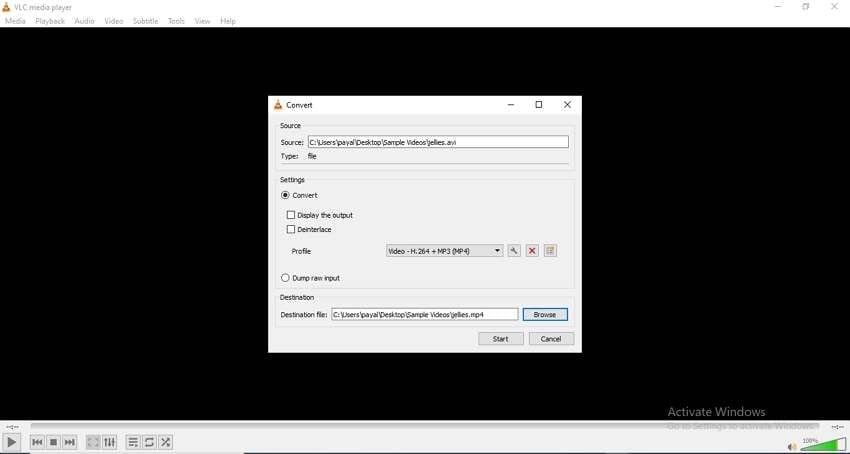
Pasos para convertir H264 a MP4 en VLC
Paso 1. Abre el reproductor multimedia VLC y escoge Media > Convertir/Guardar...
Paso 2. Una ventana emergente de Abrir Multimedia se abrirá donde podrás dar clic en +Agregar desde la pestaña de Archivo para buscar e importar el archivo de formato H264 para convertirlo.
Paso 3. Da clic en Convertir/Guardar en la esquina inferior después que el archivo se agregó satisfactoriamente.
Paso 4. Una nueva ventana emergente Convertir se abrirá. Debajo de la sección Ajustes, selecciona la opción Convertir. Escoge MP4 desde la sección preestablecida de Perfil. Después, da clic en el botón de Buscar en la sección de Destino para escoger la carpeta de sistema para guardar el archivo convertido.
Finalmente, da clic en el botón de Empezar.
2. FFmpeg
Ofreciendo soporte en múltiples plataformas, incluyendo Windows, Mac, Linux, y otros, FFmpeg funciona como un reproductor decente y una herramienta de conversión. Es una herramienta de línea de comando que te permite reproducir archivos multimedia populares y también llevar a cabo funciones adicionales como conversión, edición, y otros. Con un simple comando, puedes rápidamente convertir tus archivos H264 a MP4.
Si eres hábil con los comandos del FFmpeg, funciona como una de las maneras más rápidas para convertir tus archivos.
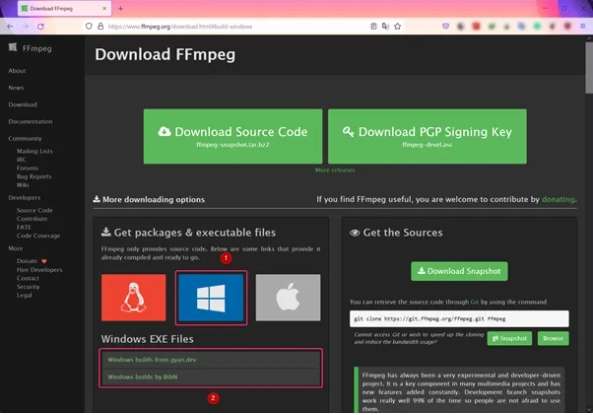
Pasos sobre cómo convertir con FFmpeg de H264 a MP4
Paso 1. En tu PC, obtén los ejecutables de FFmpeg.
Paso 2. Después, en la carpeta donde están los ejecutables, necesitas abrir la ventana de línea de comandos o símbolos de sistema. Una ventana emergente final se abrirá.
Paso 3. En la carpeta, teniendo los ejecutables de FFmpeg, necesitas agregar los archivos H264 que vas a convertir.
Paso 4. Después, para empezar el proceso de conversión, necesitas introducir el siguiente formato en la ventana de símbolos de sistema.
./ffmpeg.exe -i inputfilename.mkv outputfilename.mp4
Por último, da clic en el botón de Ingresar en el teclado. Una vez que la conversión está hecha, puedes localizar el archivo convertido en el mismo directorio donde el archivo de origen se encuentra.
3. Handbrake
Habiendo estado en uso por mucho tiempo, esta es una herramienta confiable que te ayuda a convertir casi todos los archivos multimedia, así como archivos de un DVD o Blu-ray a formato MP4 y MKV. Perfiles preestablecidos de dispositivos también tienen soporte con la herramienta que es gratis y es compatible con múltiples plataformas, incluyendo Windows, Mac, Linux. Usando esta herramienta de código abierto, puedes incluso ajustar varios parámetros y también escoger el título, capítulo, y rango.
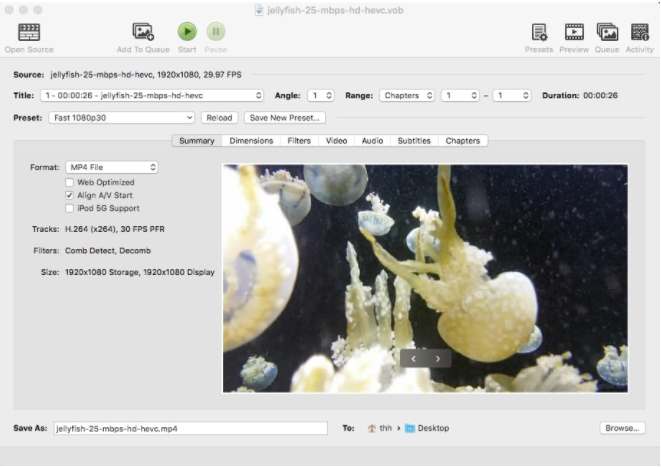
Ya que la herramienta ha estado por años, es confiable y seguro de usar en tus sistemas de Windows y Mac.
Pasos para convertir 264 a MP4
Paso 1. Descarga, instala y abre la herramienta Handbrake en tu PC.
Paso 2. Presiona el botón de Abrir-Origen para agregar el archivo H264 que tiene que ser convertido. Alternativamente, puedes también arrastrar y soltar el archivo a la interfaz.
Paso 3. En la sección de Formato, escoge MP4 como tu formato deseado. Ajustes adicionales pueden seleccionarse como lo necesites.
Paso 4. Escoge la ubicación en el sistema para guardar el archivo convertido y después finaliza dando clic en Empezar en la barra de herramientas superior para empezar el proceso de conversión.
4. Convertidor de vídeo gratuito de Wondershare
Usando este software gratuito por Wondershare, tus archivos H264 puedes convertirse a MP4 y otros formatos rápida y fácilmente. Un amplio rango de formatos son compatibles con esta herramienta para Windows y Mac, y procesa los archivos con marcas de agua y tiene anuncios. Funciones adicionales incluyen unir vídeos, agregar archivos a iTunes después de convertir, conversión VR, descargar vídeo desde YouTube, y más.
Teniendo un proceso simple y rápido y con funciones adicionales, Convertidor de vídeo gratuito Wondershare puede ser considerado una buena opción para convertir archivos en tu Windows y Mac.
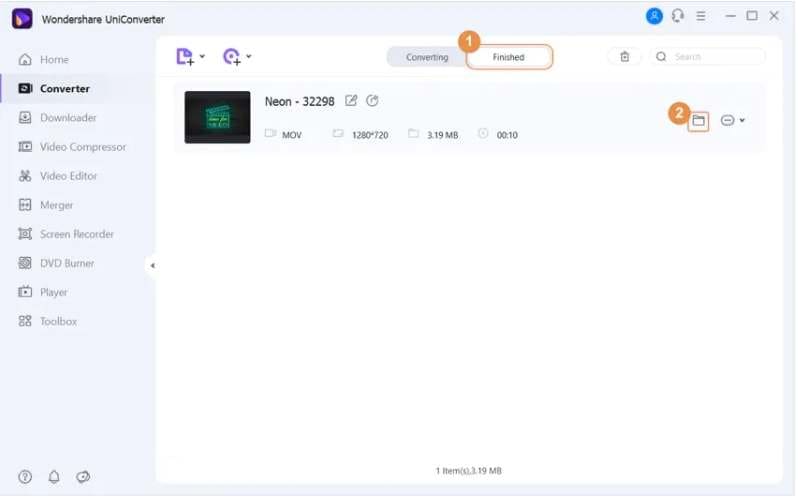
Pasos para la conversión
Paso 1. Arranca el software instalado en tu sistema y escoge la pestaña Convertir desde la sección de lado izquierdo en la interfaz principal. Da clic en el ícono de +Agregar archivos o el signo + en el centro del navegador para importar vídeos H264.
Paso 2. Da clic en la pestaña de Formato de salida en la parte inferior de la interfaz, y una ventana emergente aparecerá. Escoge formato MP4 y la resolución desde la pestaña de Vídeo.
Paso 3. Da clic en el botón de Comenzar todo en la esquina inferior derecha para empezar la conversión. Los archivos procesados estarán para acceso desde la pestaña Finalizado.
Herramientas en línea
Prueba las populares herramientas en línea para convertir H264 a MP4.
5. AnyConv
Esta herramienta en el navegador es sencilla y rápida de usar y permite la conversión de archivos entre varios formatos, incluyendo H264 y MP4. La herramienta no necesita ningún inicio de sesión o registro, y después de que los archivos son procesados, puedes descargar y guardarlos en tu computadora. La herramienta es segura de usar, y los archivos agregados se borran después de que se cargan, y los archivos convertidos también se borran después de una hora.
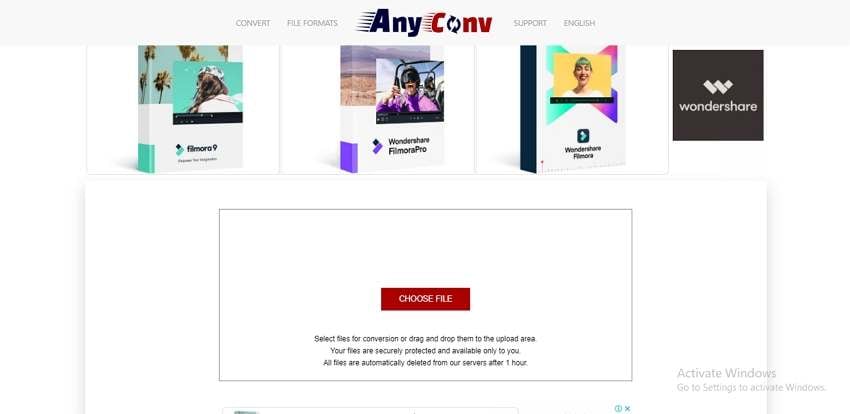
Paso 1. Arranca el Convertidor AnyConv H264 a MP4 y da clic en ESCOGER ARCHIVO para agregar el archivo H264 desde tu sistema.
Paso 2. Después que el archivo se agrega, escoge MP4 desde la lista de los formatos compatibles.
Paso 3. Da clic en el botón de CONVERTIR para empezar la conversión.
6. MICONV
Es otra herramienta sencilla de usar en línea que funciona desde la ventana del navegador. Simplemente, necesitas agregar el archivo buscándolo o simplemente arrastra y suelta. Escoge el formato deseado, y los archivos serán cargados y convertidos. El archivo convertido estará disponible solo para que tú lo accedas y se eliminará automáticamente después de 2 horas.
Pasos para la conversión
Paso 1. Abre Convertidor MICONV H264 a MP4 y da clic en el botón de Escoger archivos para buscar e importar tu archivo local.
Paso 2. Selecciona MP4 como el formato de salida.
Paso 3. Da clic en el botón de Convertir, después el archivo agregado será subido, y el proceso de conversión comenzará.
Android
7. Video Converter Android
Para convertir tus archivos H264 a MP4 en tus dispositivos Android, esta es una aplicación decente para usar. Disponible para descarga gratis desde la Google Play Store, la aplicación soporta otra funciones también, como extraer audio de vídeos, personalizar parámetros de archivos como resolución, tasa de bits, y otros, reduciendo el tamaño de archivos, cortando una parte de un vídeo a tus necesidades y más.
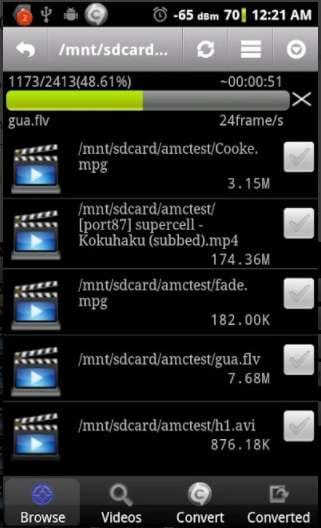
Pasos para conversión
Paso 1. Descarga, instala y arranca la aplicación en tu teléfono Android.
Paso 2. Busca y agrega el archivo H264 a la aplicación.
Paso 3. Escoge la pestaña de Convertir y después selecciona el formato deseado. Escoge la ubicación para guardar el archivo convertidor en la sección Guardar.
Paso 4. Finalmente, da clic en el botón de Empezar para empezar el proceso de conversión.
Parte 3. Mejor convertidor H264 a MP4 que no puedes perderte
Si estás buscando por una herramienta de conversión de vídeo que no es solo sencilla, sino también ofrece archivos sin perder la calidad con funciones agregadas, Wondershare UniConverter es la mejor opción. El software puede descargarse rápidamente en los últimos sistemas Windows y Mac y soporta la conversión de archivos en alta calidad con procesamiento en lotes.
Wondershare UniConverter - Una Caja de herramientas todo-en-uno para Windows y Mac.
Soporta un amplio rango de formatos para conversión.
Múltiples archivos pueden agregarse para procesamiento en lotes.
Un editor integrado compatible con la personalización de archivos con cambios en varios parámetros.
Conversión de archivos sin pérdida de calidad.
Compatible con un amplio rango de características adicionales como descarga de vídeo, unir, grabar, comprimir, y mucho más.
Compatible con Windows y Mac.
Pasos para la conversión de H264 a MP4
Paso 1 Arranca Wondershare UniConverter y agrega los archivos H264
Descarga, instala y arranca el software. Escoge la pestaña Convertir y da clic en el ícono Agregar archivos para buscar y agregar los archivos H264 desde tu sistema. Alternativamente, da clic en el signo + o simplemente arrastra y suelta los archivos a la interfaz.
Múltiples archivos para procesamiento en lotes pueden agregarse.
Paso 2 Escoge el MP4 como el formato deseado
Después que los archivos sean agregados, da clic en la pestaña de Formato de salida, y desde el menú emergente, escoge MP4 como el formato deseado desde la sección de Vídeo. Mantén la resolución como el archivo origen o cámbialo en las opciones disponibles.
Paso 3 Convierte H264 a MP4
En la pestaña Ubicación de archivo: puedes seleccionar la ubicación en la computadora para guardar los archivos convertidos. Finalmente, da clic en el botón Empezar todo para empezar el proceso de conversión.
Los archivos convertidos pueden revisarse desde la pestaña de Completado en la interfaz del software.
Conclusión:
La elección de herramienta de conversión de la lista anterior puede hacerse basada en los archivos que quieres convertir y funciones adicionales requeridas. Para una conversión profesional con funciones agregadas y procesamiento en lote, Wondershare UniConverter funciona como la mejor herramienta.
Manuel Gonzalez
staff Editor